Les peaux Rainmeter ont deux objectifs; faire de votrele bureau a belle allure et ajoute des informations utiles à votre écran. Certains skins n’ajoutent que de petits widgets, d’autres des panneaux entiers. Par défaut, certains skins ont tendance à rester au-dessus de votre bureau en bloquant les applications que vous avez ouvertes. Si votre skin ne s’affiche pas automatiquement en haut du bureau, vous serez peut-être surpris de savoir que vous pouvez épingler les skin Rainmeter, quel que soit leur type.
Les peaux Rainmeter peuvent être épinglées vers le haut via lapeau elle-même, ou vous pouvez modifier le fichier de configuration Rainmeter. Les deux font la même chose et c'est à vous de décider comment vous voulez épingler une peau vers le haut.
Pin Rainmeter Skin To Top
Si votre skin Rainmeter est activé, vous pouvez l’épingler au sommet de votre bureau. L’option est un peu enfouie mais c’est là.
Cliquez avec le bouton droit de la souris sur la peau et accédez à Paramètres> Position> Rester au top.

Cela devrait faire l'affaire. La peau sera désormais superposée à toutes les applications ouvertes. C’est une bonne idée de réduire la transparence de la peau. Vous pouvez gérer la transparence pour tous les skins. Ce n’est pas une caractéristique spécifique à la peau. En outre, activez la fonctionnalité d'interaction pour l'enveloppe si vous souhaitez pouvoir interagir avec des applications et des éléments cachés. Encore une fois, pas une caractéristique spécifique de la peau.
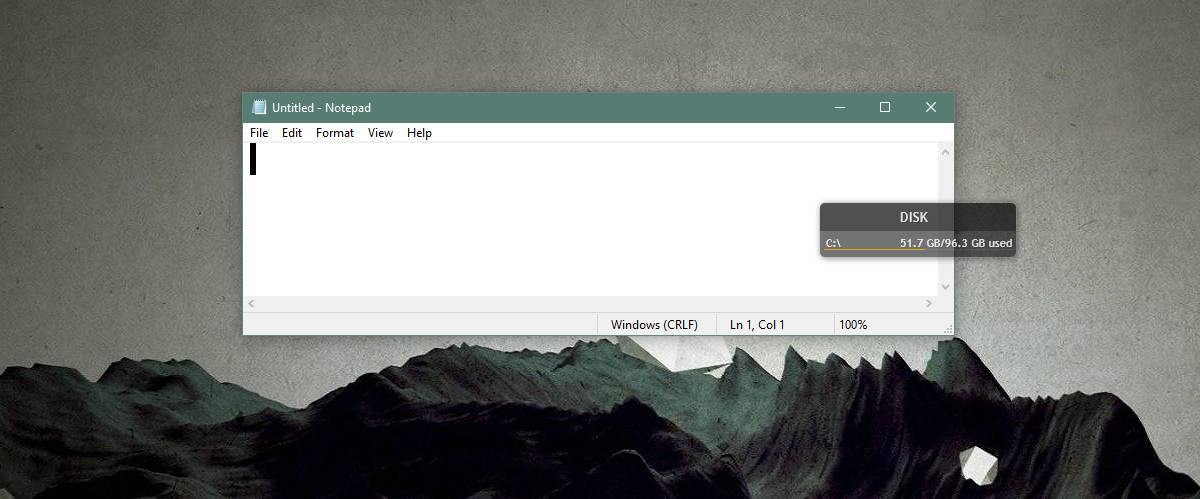
Si vous souhaitez modifier le fichier Rainmeter.ini pour épingler une peau au sommet, vous pouvez. Ouvrez le fichier Rainmeter.ini. Il devrait être à l'emplacement suivant;
C:Program FilesRainmeter
Le Rainmeter.Le fichier ini répertorie les propriétés de chaque skin que vous avez ajouté à Rainmeter. Peu importe que la peau ait été "chargée" ou non. Recherchez l’habillage que vous souhaitez épingler par dessus et définissez la valeur de ‘AlwaysOnTop’ sur 1. Enregistrez la modification dans le fichier, quittez Rainmeter et exécutez-le à nouveau.
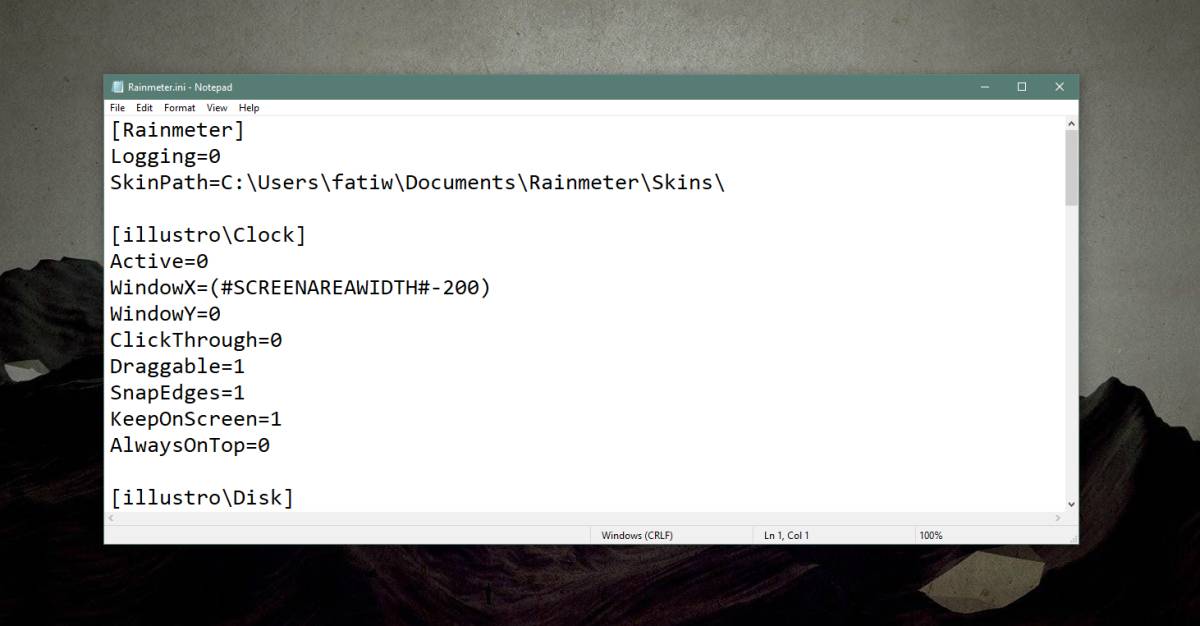
Il va sans dire que ce n’est pas le casLe moyen le plus simple de modifier un skin, cependant, si vous avez un skin qui refuse de rester au top, consultez le fichier Rainmeter.ini et voyez si vous pouvez le forcer à rester en haut.
L'emplacement du Rainmeter.Le fichier ini peut différer si vous avez installé la version portable. Si vous ne parvenez pas à trouver le fichier, ouvrez le gestionnaire Rainmeter et cliquez sur le bouton Modifier les paramètres situé en bas de l'onglet Skins. Cela ouvrira le fichier Rainmeter.ini dans le bloc-notes.













commentaires